YouTube Premium を安く利用できる年間プランの契約手順
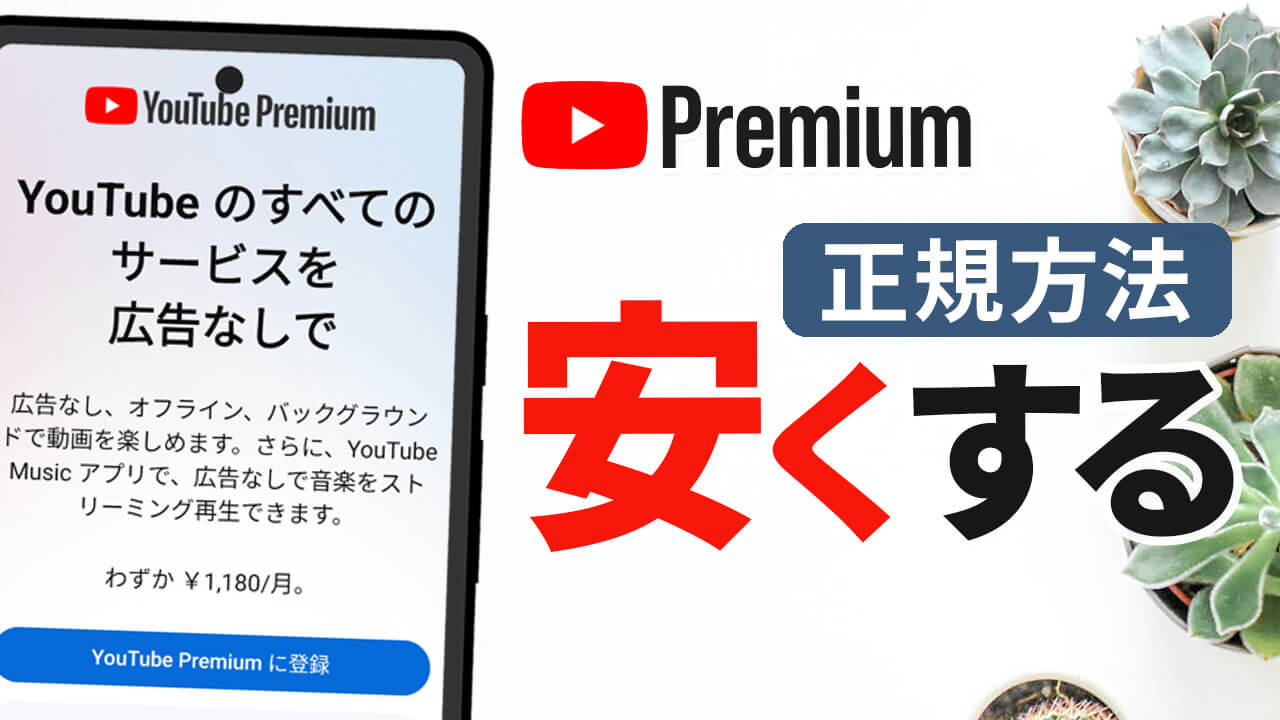
「YouTube で表示される広告を消したい!」
「バックグランド再生をしたい!」
「動画をダウンロードしてオフライン再生をしたい!」
このようにお考えの方に最適なのが YouTube の有料サービス「 YouTube Premium 」ですが、月々1,280円と安いとは言えない価格です。 iPhone などの iOS 端末から契約した場合だと月々1,680円とさらに割高になります。学割プランで登録するのが一番安いですが、学生以外使えません…。
少しでも YouTube Premium を安く利用したい方にオススメなのが年間プランの利用です。年間プランは1年間で12,800円なので、一月あたり1,066円です。年間2,560円も節約ができます。
ちなみに、VPN を使用してネットの接続位置を偽装することで、安い国の値段で利用する方法を紹介されている方もいますが、利用規約の「居住国を偽る」行為に該当し規約違反となる可能性があるためお勧めできません。
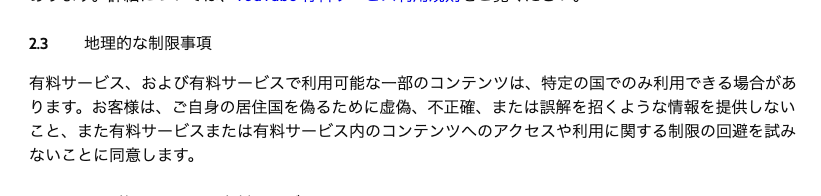
YouTube Premium を安くする年間プランへ申し込む方法
さて、年間プランについてですが、現時点で YouTube アプリからでは契約ができないようになっています。契約したい場合はパソコンかスマホのブラウザから操作しなければなりません。
スマホからリンクへアクセスすると YouTube アプリが起動してしまう可能性が高く、この画面からでは年間プランの申し込みができません。
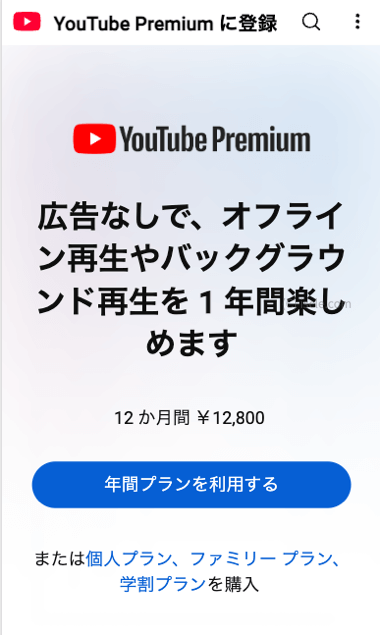
パソコンの場合は下記 URL のリンクから直接アクセスしてください。もしスマホから操作する場合は、Chrome ブラウザや Safari ブラウザを開き、URL ボックスに
youtube.com/premium/annual
を入れてアクセスをしてください。
[年間プランを利用する]を選択すると、購入手続きのページになります。支払い方法を選択して[購入]を完了させてください。
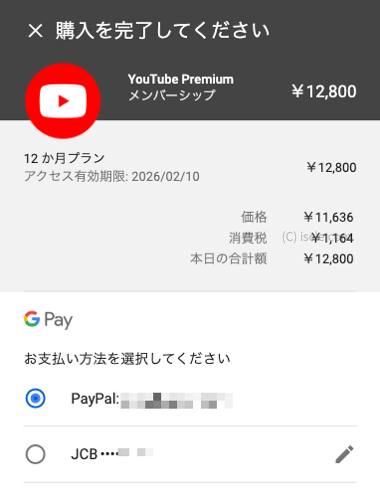
YouTube にアクセスして、画面左上のロゴが「Premium」となっていれば無事完了です。
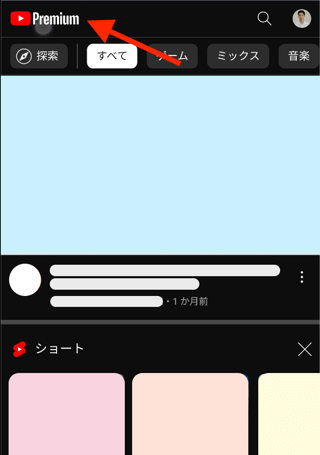
年間プランは安くなるだけでなく、自動更新されないようになっているので、解約し忘れて支払いが発生してしまうこともありません。なお、月額決済による YouTube Premium の解約方法はこちらの動画でご紹介しております。
![生活に役立つネタを!iscle[イズクル]](https://www.iscle.com/image/toplogo.svg)


